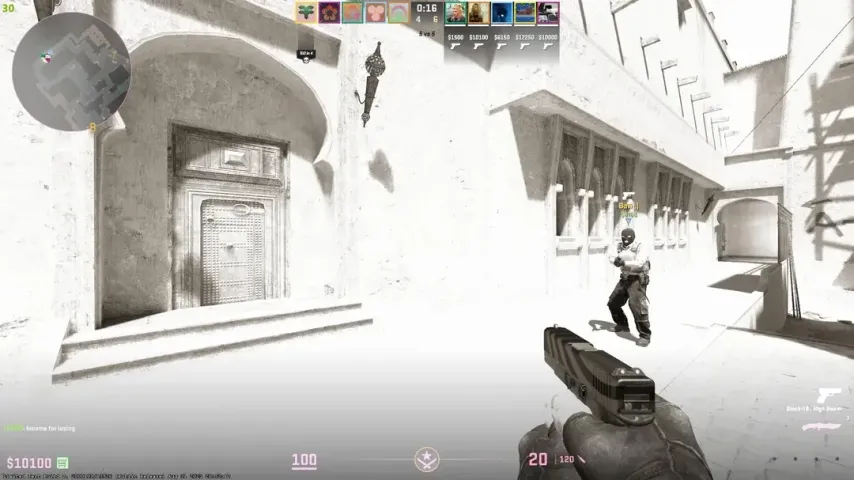
Counter-Strike 2 (CS2) ist ein hart umkämpfter Ego-Shooter, bei dem die Sichtverhältnisse den entscheidenden Unterschied im Spiel ausmachen können. Das Anpassen der Helligkeits- und Gamma-Einstellungen kann Ihr Spielerlebnis erheblich verbessern und dafür sorgen, dass Sie Ihre Gegner schnell und genau erkennen. In diesem Artikel stellen wir Ihnen die besten Methoden zur Anpassung von Helligkeit und Gamma in CS2 vor und geben Ihnen eine Schritt-für-Schritt-Anleitung, um optimale visuelle Einstellungen zu erreichen.
Verstehen von Helligkeit und Gamma
Helligkeit: Diese Einstellung steuert die Gesamtlichtleistung Ihres Bildschirms und beeinflusst, wie hell oder dunkel Ihre Anzeige erscheint.

Methoden zum Anpassen von Helligkeit und Gamma in CS2

1. Konsolenbefehle verwenden
Mit Konsolenbefehlen lässt sich die Helligkeit in der CS2 schnell und präzise einstellen. Der wichtigste Befehl zur Anpassung der Helligkeit ist r_fullscreen_gamma.
Schritte:
- Vergewissern Sie sich, dass die Option "Entwicklerkonsole aktivieren" in den Spieleinstellungen auf "Ja" eingestellt ist.
- Drücken Sie die Tilde-Taste (~), um die Konsole zu öffnen.
- Verwenden Sie den Befehl r_fullscreen_gamma gefolgt von einem Wert zwischen 1 und 4:
- r_fullscreen_gamma 1 = 133% Helligkeit
- r_fullscreen_gamma 2 = 100% Helligkeit (Standard)
- r_fullscreen_gamma 3 = 67% Helligkeit
- r_fullscreen_gamma 4 = 33% Helligkeit
- r_fullscreen_gamma 1 = 133% Helligkeit
- r_fullscreen_gamma 2 = 100% Helligkeit (Standard)
- r_fullscreen_gamma 3 = 67% Helligkeit
- r_fullscreen_gamma 4 = 33% Helligkeit

2. Anpassen der Einstellungen im Spiel
Das Einstellungsmenü im Spiel bietet eine unkomplizierte Methode zur Anpassung von Helligkeit und Gamma.
Schritte:
- Öffnen Sie CS2 und navigieren Sie zum Hauptmenü.
- Klicken Sie auf "Einstellungen" (das Zahnradsymbol oben links).
- Gehen Sie zur Registerkarte "Video" und wählen Sie dann die Unterregisterkarte "Video".
- Stellen Sie den Schieberegler "Helligkeit" auf die gewünschte Stufe ein.
Hinweis: Stellen Sie sicher, dass Ihr Anzeigemodus auf "Vollbild" eingestellt ist, damit die Änderungen ihre volle Wirkung entfalten können.

3. Ändern der NVIDIA-Einstellungen
Für Benutzer von NVIDIA-Grafikkarten bietet die NVIDIA-Systemsteuerung zusätzliche Anpassungen zur Verbesserung der Anzeigeeinstellungen.
Schritte:
- Klicken Sie mit der rechten Maustaste auf Ihren Desktop und wählen Sie "NVIDIA Systemsteuerung".
- Klicken Sie in der linken Leiste auf "Desktop-Farbeinstellungen anpassen".
- Stellen Sie die Schieberegler "Helligkeit" und "Gamma" auf Ihre bevorzugten Werte ein.
- Klicken Sie auf "Übernehmen", um die Änderungen zu speichern.

Bedeutung der korrekten Helligkeitseinstellungen
Korrekte Helligkeitseinstellungen sind entscheidend für eine perfekte Sichtbarkeit in CS2. Mit den richtigen Einstellungen können Sie Feinde leichter erkennen und tote Winkel reduzieren, was Ihnen einen Wettbewerbsvorteil verschafft. Die Feinabstimmung dieser Einstellungen sorgt für ein optimales visuelles Erlebnis, so dass Sie in intensiven Kämpfen besser abschneiden können.
MEHR LESEN: Die Namen aller Positionen auf Anubis in CS2
Zusätzliche Tipps
- Monitor-Einstellungen: Passen Sie die Anzeigeeinstellungen Ihres Monitors, wie z. B. Kontrast, Gamma und Farbtemperatur, so an, dass sie Ihre Spieleinstellungen ergänzen.
- Üben: Testen Sie Ihre Einstellungen in Übungsspielen, um die perfekte Balance zu finden, die zu Ihrem Spielstil passt.
- Regelmäßige Anpassungen: Überprüfen Sie regelmäßig Ihre Helligkeits- und Gamma-Einstellungen, um sie an unterschiedliche Lichtverhältnisse und Aktualisierungen anzupassen.
Fazit
Das Anpassen der Helligkeits- und Gamma-Einstellungen in CS2 kann Ihr Spielerlebnis erheblich verbessern, indem es die Sicht verbessert und tote Winkel reduziert. Unabhängig davon, ob Sie Konsolenbefehle, Einstellungen im Spiel oder Anpassungen in der NVIDIA-Systemsteuerung verwenden, ist es für eine optimale Leistung entscheidend, die richtige Balance zu finden. Befolgen Sie die in diesem Leitfaden beschriebenen Schritte, um Ihre Einstellungen zu optimieren und sich einen Wettbewerbsvorteil in Counter-Strike 2 zu verschaffen.
Kommentare
Kommende Top Spiele
Letzte Top Artikel







Noch keine Kommentare! Seien Sie der Erste, der reagiert